PSPUMDゲームをISOとして抽出する方法
その他 / / February 12, 2022
の利点の1つ ハッキングされたファームウェア、または軽量カスタムファームウェア(LCFW)でPSPを実行する 正確には、合法的に所有しているUMDディスクのコピーを作成できるということです。 ISOファイル PSPのメモリースティックを使用して実行します。 UMDは非常に揮発性が高く、所有するのに安価ではないため、再生するためにISOとしてコピーするのが賢明なステップです。

CDまたはDVDファイルの場合は、コンピュータの光学式リーダードライバに接続して使用するだけで済みます。 無料のISOクリエーターのいずれか. しかし、それは私たちが話しているUMDディスクであり、私たちが持っている唯一のデバイス(UMDディスクを読み取ることができる)はPSPです。 それで、それをタスクに使用します。
PSPUMDからのISOの抽出
投稿については、PROVHSメニューを使用してPSPでLCFWリカバリをすでに実行していると考えています。 PSPをハッキングしてファームウェアをインストールしていない場合は、 PSPバージョン6.60にカスタムファームウェアをインストールするためのガイド、最新のファームウェアバージョン。
メモリースティックの代わりにUSB接続を使用してUMDディスクをマウントし、含まれているISOファイルをコピーします。 まず、メインのPSP CXMBメニューが表示されているときに、 選択ボタン PROVHSメニューを開きます。 PRO VHSメニューで、USBデバイス(通常は3番目のオプション)に移動すると、次のように表示されます。 メモリースティック デフォルトで選択されています。 PSPナビゲーションキーを使用して選択します UMDディスク VHSメニューを終了します。
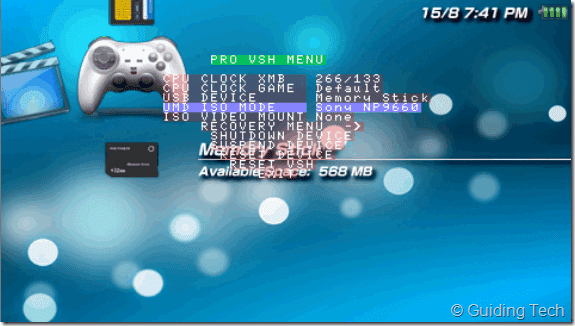
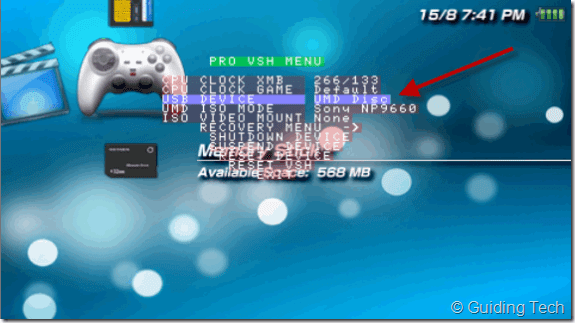
次に、UMDディスクをPSPに挿入し、データケーブルを使用してコンピューターに接続した後、[PSP設定]に移動して[ USB接続を初期化する. デフォルトでは、PSPはメモリースティックをマウントしますが、PRO VHSメニューのおかげで、今回は代わりにUMDディスクをマウントします。

それが終わったら、 ウィンドウズ・エクスプローラ リムーバブルドライブとしてUMDのIDを検索します。 ドライブを開いて、ゲームのISOファイルを見つけます。 これで、ISOファイルをコンピューターにコピーできます。
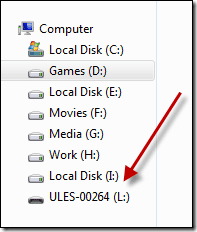
ノート:
WindowsエクスプローラーのUMDで使用可能な空き容量が表示される場合がありますが、何もコピーしないでください。 私は物をコピーしなかったので、何が起こるかわかりませんが、これらの物を台無しにしない方が常に良いです。
カスタムファームウェアを実行している場合は、主に所有しているすべてのUMDをISOファイルとしてコピーし、PSPで再生できるようになりました。 ゲームをプレイするには、PSPのメモリカードをマウントし、ISOファイルをMS root \ ISOに転送します フォルダ.
結論
これで、すべてのUMDを安全な場所に保管し、合法的に所有しているISOファイルを使用して再生できます。 メモリースティックのストレージスペースが限られている人–PSPの最初の簡単なヒントに合わせて調整することを忘れないでください。 コピーしたすべてのゲームをPSPでプレイすると同時に、メモリースティックのスペースを大幅に節約する方法を説明します。
最終更新日:2022年2月3日
上記の記事には、GuidingTechのサポートに役立つアフィリエイトリンクが含まれている場合があります。 ただし、編集の整合性には影響しません。 コンテンツは公平で本物のままです。



